Deze wikiHow leert je hoe je het Twitch-kanaal van een andere streamer op je eigen kanaal kunt hosten. In de gastmodus kunnen de kijkers van je kanaal een ander kanaal bekijken zonder de chatroom van je kanaal te verlaten. Dit is een goede manier om je favoriete inhoud met vrienden te delen en te promoten en om je community bij elkaar te houden, zelfs als je offline bent.[1]
Methode één van de twee:
Hosting Twitch op een desktop
-
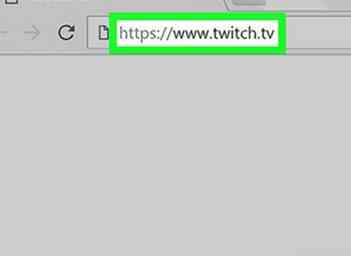 1 Ga naar https://www.twitch.tv in een webbrowser. U kunt elke webbrowser op een Windows- of Mac-computer gebruiken.
1 Ga naar https://www.twitch.tv in een webbrowser. U kunt elke webbrowser op een Windows- of Mac-computer gebruiken. - Als u zich niet hebt aangemeld, klikt u op 'Aanmelden' in de rechterbovenhoek en logt u in op uw Twitch-account.
- Als u geen account hebt, klikt u op 'Aanmelden' in de rechterbovenhoek om er een te maken.
-
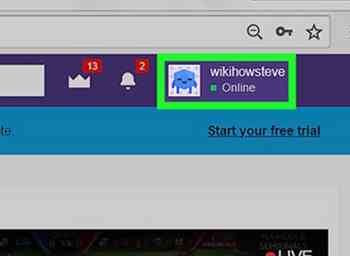 2 Klik op uw gebruikersnaam. Het staat in de rechterbovenhoek van de Twitch-website. Dit toont een vervolgkeuzemenu.
2 Klik op uw gebruikersnaam. Het staat in de rechterbovenhoek van de Twitch-website. Dit toont een vervolgkeuzemenu. -
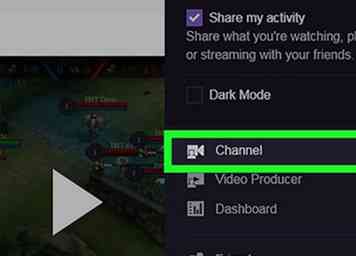 3 Klik Kanaal. Hierdoor wordt je kanaal met de chatroom aan de rechterkant weergegeven.
3 Klik Kanaal. Hierdoor wordt je kanaal met de chatroom aan de rechterkant weergegeven. -
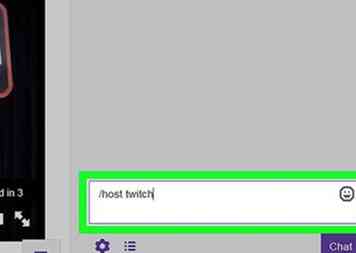 4 Type / host gevolgd door een kanaalnaam in uw chat. Als je bijvoorbeeld het hoofd Twitch-kanaal wilt hosten, typ je / gastheertritch in je eigen chat. Degenen die je kanaal bekijken, zien nu het kanaal dat je host. Je chatroom blijft nog steeds actief op je kanaal, maar alle weergaven op je kanaal tellen mee voor de weergaven van het gehoste kanaal.[2]
4 Type / host gevolgd door een kanaalnaam in uw chat. Als je bijvoorbeeld het hoofd Twitch-kanaal wilt hosten, typ je / gastheertritch in je eigen chat. Degenen die je kanaal bekijken, zien nu het kanaal dat je host. Je chatroom blijft nog steeds actief op je kanaal, maar alle weergaven op je kanaal tellen mee voor de weergaven van het gehoste kanaal.[2] - Om te stoppen met het hosten van een kanaaltype / Unhost in de chatroom.
Methode twee van twee:
Hosting Twitch op een mobiel
-
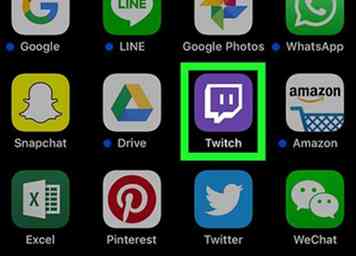 1 Open de Twitch-app. Het is de app met een paars pictogram dat lijkt op een tekstballon met twee lijnen.
1 Open de Twitch-app. Het is de app met een paars pictogram dat lijkt op een tekstballon met twee lijnen. - Tik hier om Twitch te downloaden van de Google Play Store op Android.
- Tik hier om Twitch te downloaden van de App Store op iPhone en iPad.
-
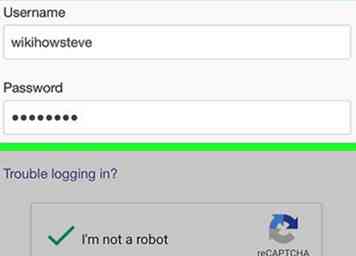 2 Tik op met uw gebruikersnaam of e-mailadres en het wachtwoord dat is gekoppeld aan uw Twitch-account, als u dit nog niet heeft gedaan.
2 Tik op met uw gebruikersnaam of e-mailadres en het wachtwoord dat is gekoppeld aan uw Twitch-account, als u dit nog niet heeft gedaan. -
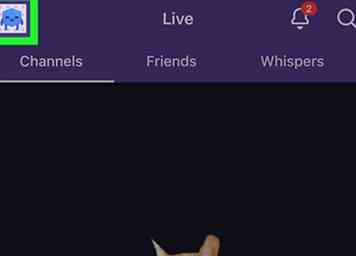 3 Tik op je profielfoto. Op Android staat het in de rechterbovenhoek. Op iPhone en iPad bevindt deze zich in de linkerbovenhoek. Dit toont je profielopties en inhoud.
3 Tik op je profielfoto. Op Android staat het in de rechterbovenhoek. Op iPhone en iPad bevindt deze zich in de linkerbovenhoek. Dit toont je profielopties en inhoud. -
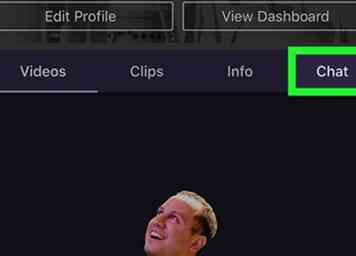 4 Druk op babbelen tab. Het is het vierde tabblad onder je profielafbeelding bovenaan. Hiermee wordt de chat van je kanaal weergegeven.
4 Druk op babbelen tab. Het is het vierde tabblad onder je profielafbeelding bovenaan. Hiermee wordt de chat van je kanaal weergegeven. -
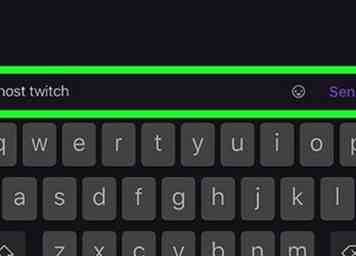 5 Type / host gevolgd door een kanaalnaam in de chat. Als je bijvoorbeeld het hoofd Twitch-kanaal wilt hosten, typ je / gastheertritch in je eigen chat. Degenen die je kanaal bekijken, zien nu het kanaal dat je host. Je chatroom blijft nog steeds actief op je kanaal, maar alle weergaven op je kanaal tellen mee voor de weergaven van het gehoste kanaal.
5 Type / host gevolgd door een kanaalnaam in de chat. Als je bijvoorbeeld het hoofd Twitch-kanaal wilt hosten, typ je / gastheertritch in je eigen chat. Degenen die je kanaal bekijken, zien nu het kanaal dat je host. Je chatroom blijft nog steeds actief op je kanaal, maar alle weergaven op je kanaal tellen mee voor de weergaven van het gehoste kanaal. - Typ om te stoppen met het hosten van een kanaal / Unhost in de chat.
Facebook
Twitter
Google+
 Minotauromaquia
Minotauromaquia
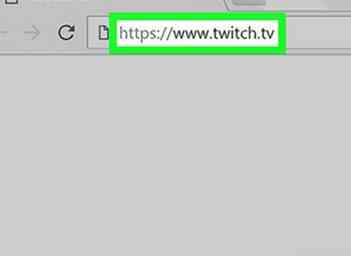 1 Ga naar https://www.twitch.tv in een webbrowser. U kunt elke webbrowser op een Windows- of Mac-computer gebruiken.
1 Ga naar https://www.twitch.tv in een webbrowser. U kunt elke webbrowser op een Windows- of Mac-computer gebruiken. 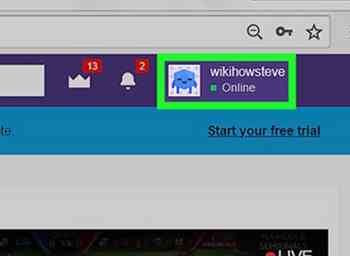 2 Klik op uw gebruikersnaam. Het staat in de rechterbovenhoek van de Twitch-website. Dit toont een vervolgkeuzemenu.
2 Klik op uw gebruikersnaam. Het staat in de rechterbovenhoek van de Twitch-website. Dit toont een vervolgkeuzemenu. 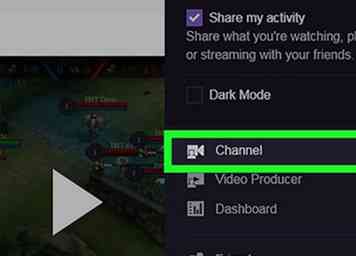 3 Klik
3 Klik 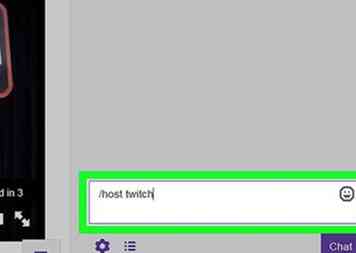 4 Type / host gevolgd door een kanaalnaam in uw chat. Als je bijvoorbeeld het hoofd Twitch-kanaal wilt hosten, typ je / gastheertritch in je eigen chat. Degenen die je kanaal bekijken, zien nu het kanaal dat je host. Je chatroom blijft nog steeds actief op je kanaal, maar alle weergaven op je kanaal tellen mee voor de weergaven van het gehoste kanaal.[2]
4 Type / host gevolgd door een kanaalnaam in uw chat. Als je bijvoorbeeld het hoofd Twitch-kanaal wilt hosten, typ je / gastheertritch in je eigen chat. Degenen die je kanaal bekijken, zien nu het kanaal dat je host. Je chatroom blijft nog steeds actief op je kanaal, maar alle weergaven op je kanaal tellen mee voor de weergaven van het gehoste kanaal.[2] 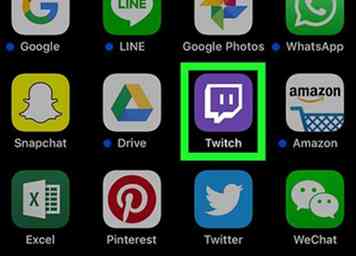 1 Open de Twitch-app. Het is de app met een paars pictogram dat lijkt op een tekstballon met twee lijnen.
1 Open de Twitch-app. Het is de app met een paars pictogram dat lijkt op een tekstballon met twee lijnen. 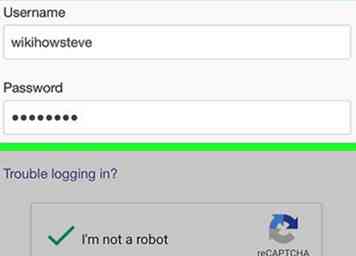 2 Tik op met uw gebruikersnaam of e-mailadres en het wachtwoord dat is gekoppeld aan uw Twitch-account, als u dit nog niet heeft gedaan.
2 Tik op met uw gebruikersnaam of e-mailadres en het wachtwoord dat is gekoppeld aan uw Twitch-account, als u dit nog niet heeft gedaan. 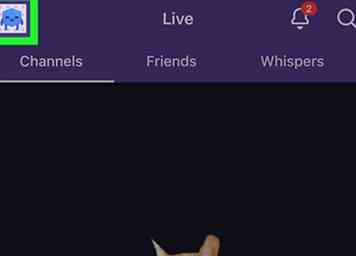 3 Tik op je profielfoto. Op Android staat het in de rechterbovenhoek. Op iPhone en iPad bevindt deze zich in de linkerbovenhoek. Dit toont je profielopties en inhoud.
3 Tik op je profielfoto. Op Android staat het in de rechterbovenhoek. Op iPhone en iPad bevindt deze zich in de linkerbovenhoek. Dit toont je profielopties en inhoud. 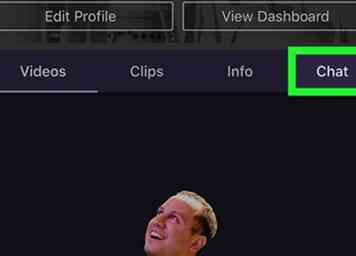 4 Druk op
4 Druk op 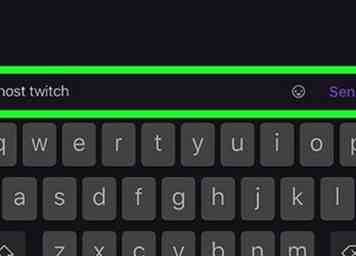 5 Type / host gevolgd door een kanaalnaam in de chat. Als je bijvoorbeeld het hoofd Twitch-kanaal wilt hosten, typ je / gastheertritch in je eigen chat. Degenen die je kanaal bekijken, zien nu het kanaal dat je host. Je chatroom blijft nog steeds actief op je kanaal, maar alle weergaven op je kanaal tellen mee voor de weergaven van het gehoste kanaal.
5 Type / host gevolgd door een kanaalnaam in de chat. Als je bijvoorbeeld het hoofd Twitch-kanaal wilt hosten, typ je / gastheertritch in je eigen chat. Degenen die je kanaal bekijken, zien nu het kanaal dat je host. Je chatroom blijft nog steeds actief op je kanaal, maar alle weergaven op je kanaal tellen mee voor de weergaven van het gehoste kanaal.